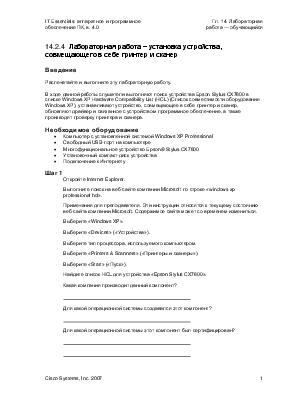
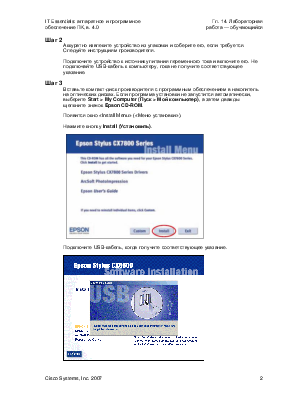
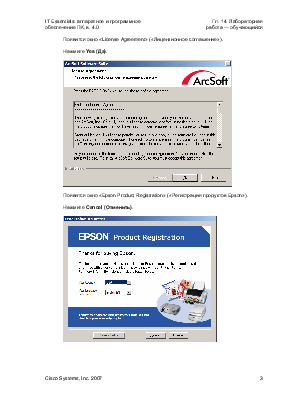
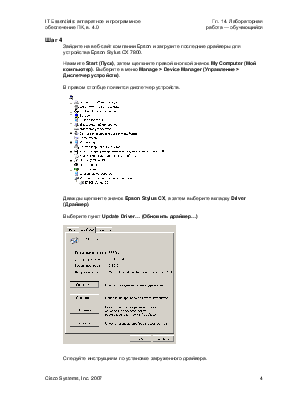
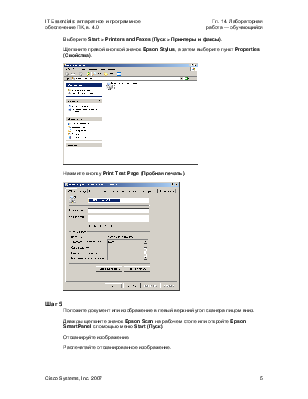
Распечатайте и выполните эту лабораторную работу.
В ходе данной работы слушатели выполняют поиск устройства Epson Stylus CX7800 в списке Windows XP Hardware Compatibility List (HCL) (Список совместимости оборудования Windows XP), устанавливают устройство, совмещающее в себе принтер и сканер, обновляют драйвер и связанное с устройством программное обеспечение, а также производят проверку принтера и сканера.
· Многофункциональное устройство Epson® Stylus CX7800
Откройте Internet Explorer.
Выполните поиск на веб-сайте компании Microsoft по строке «windows xp professional hcl».
Примечания для преподавателя. Эти инструкции относятся к текущему состоянию веб-сайта компании Microsoft. Содержимое сайта может со временем измениться.
Выберите «Windows XP».
Выберите «Devices» («Устройства»).
Выберите тип процессора, используемого компьютером.
Выберите «Printers & Scanners» («Принтеры и сканеры»).
Выберите «Start» («Пуск»).
Найдите список HCL для устройства «Epson Stylus CX7800».
Какая компания производит данный компонент?
Для какой операционной системы создавался этот компонент?
Для какой операционной системы этот компонент был сертифицирован?
Аккуратно извлеките устройство из упаковки и соберите его, если требуется. Следуйте инструкциям производителя.
Подключите устройство к источнику питания переменного тока и включите его. Не подключайте USB-кабель к компьютеру, пока не получите соответствующее указание.
Вставьте компакт-диск производителя с программным обеспечением в накопитель на оптических дисках. Если программа установки не запустится автоматически, выберите Start > MyComputer (Пуск > Мой компьютер), а затем дважды щелкните значок EpsonCD-ROM.
Появится окно «Install Menu» («Меню установки»).
Нажмите кнопку Install (Установить).
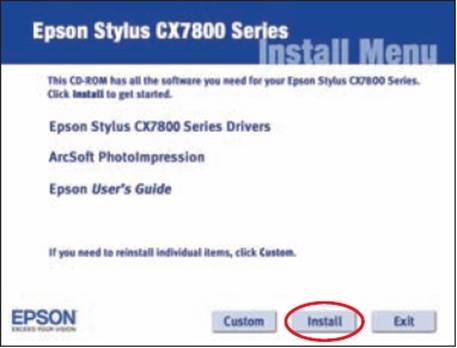
Подключите USB-кабель, когда получите соответствующее указание.
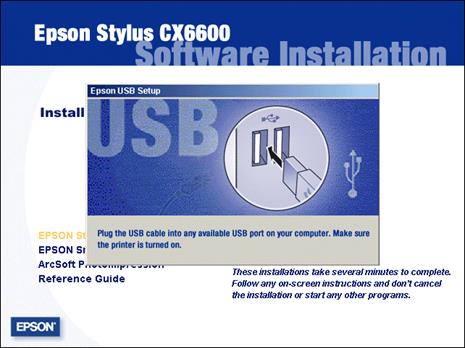
Появится окно «License Agreement» («Лицензионное соглашение»).
Нажмите Yes (Да).
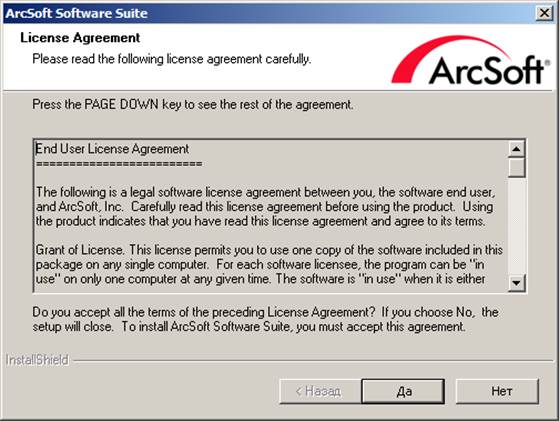
Появится окно «Epson Product Registration» («Регистрация продуктов Epson»).
Нажмите Cancel (Отменить).
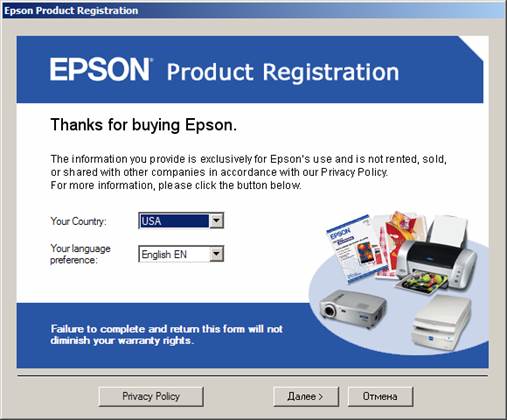
Зайдите на веб-сайт компании Epson и загрузите последние драйверы для устройства Epson Stylus CX 7800.
Нажмите Start (Пуск), затем щелкните правой кнопкой значок My Computer (Мойкомпьютер). Выберите в меню Manage > Device Manager (Управление > Диспетчер устройств).
В правом столбце появится диспетчер устройств.

Дважды щелкните значок Epson Stylus CX, а затем выберите вкладку Driver (Драйвер).
Выберите пункт Update Driver… (Обновить драйвер…)

Следуйте инструкциям по установке загруженного драйвера.
Выберите Start > Printers and Faxes (Пуск > Принтерыифаксы).
Щелкните правой кнопкой значок Epson Stylus, а затем выберите пункт Properties (Свойства).
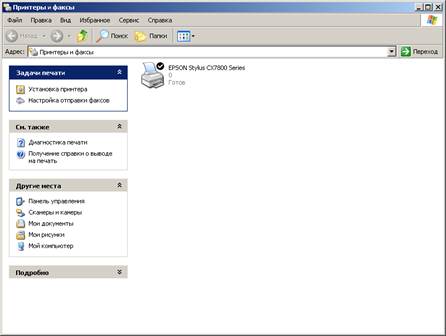
Нажмите кнопку Print Test Page (Пробнаяпечать).

Положите документ или изображение в левый верхний угол сканера лицом вниз.
Дважды щелкните значок Epson Scan на рабочем столе или откройте Epson SmartPanel с помощью меню Start (Пуск).
Отсканируйте изображение.
Распечатайте отсканированное изображение.
Уважаемый посетитель!
Чтобы распечатать файл, скачайте его (в формате Word).
Ссылка на скачивание - внизу страницы.